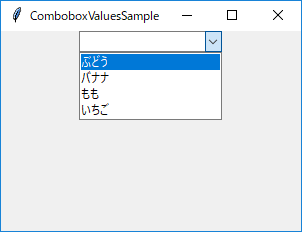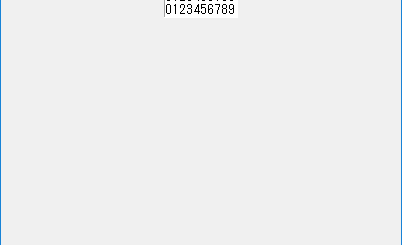【Python GUI tkinterサンプル】ttk.Entryとttk.Scrollbarを使用してスクロール可能なテキストボックスを作成する
使用するオプション
-xscrollcommand
使い方
①スクロールバー(ttk.ScrollBar)を用意しxscrollcommandに指定する(スクロールバーのsetを指定)
②スクロールバーの’command’オプションにエントリー.xviewを指定する
サンプルコードを実行したときのサンプル画像

スクロールバーを動かすとテキストが見渡せる
サンプルコード
from tkinter import *
import tkinter.ttk as ttk
class EntrySampleXScrollCommand(ttk.Frame):
def __init__(self, master):
super().__init__(master)
self.create_widgets()
self.pack()
def create_widgets(self):
scroll = ttk.Scrollbar(self,orient='horizontal',takefocus=False)
entry = ttk.Entry(self,xscrollcommand=scroll.set)
# packの順番でスクロールバーの位置が変わる
entry.pack()
scroll.pack(fill='x')
scroll['command'] = entry.xview
if __name__ == '__main__':
master = Tk()
master.title("EntrySampleXScrollCommand")
master.geometry("300x50")
EntrySample(master)
master.mainloop()